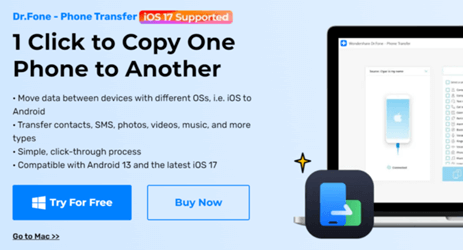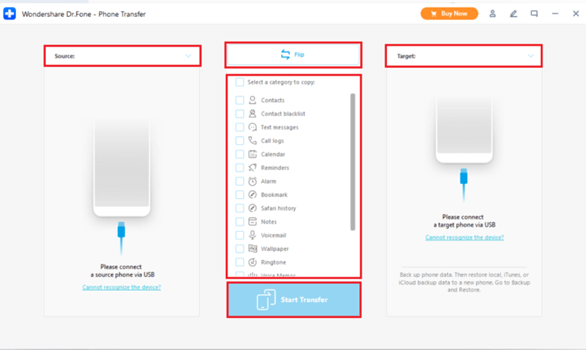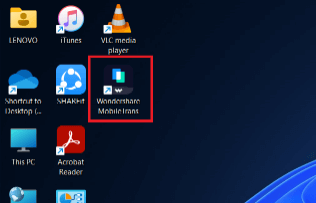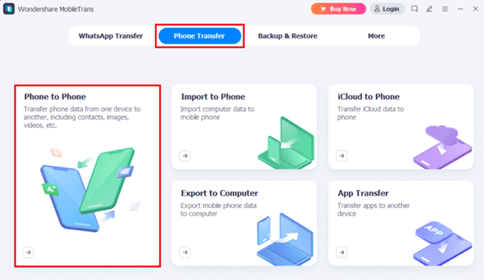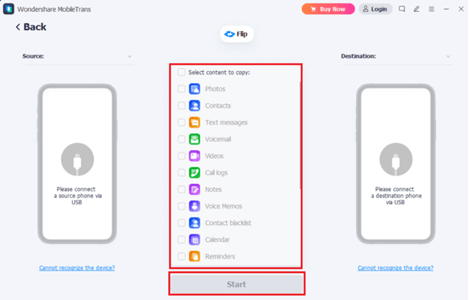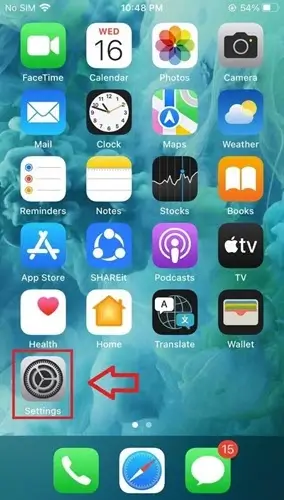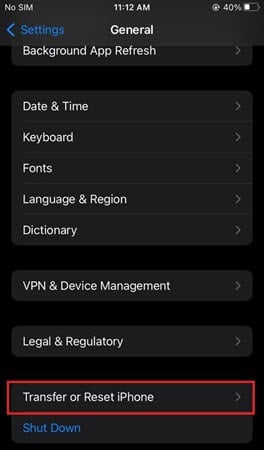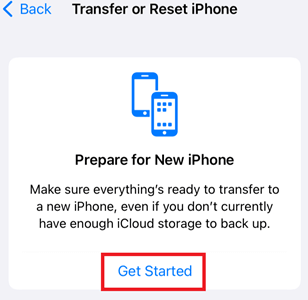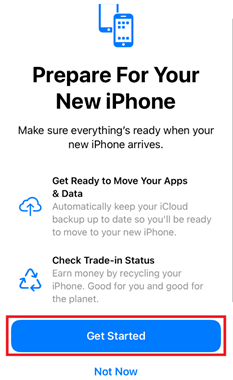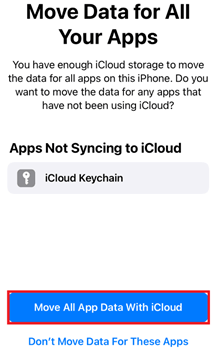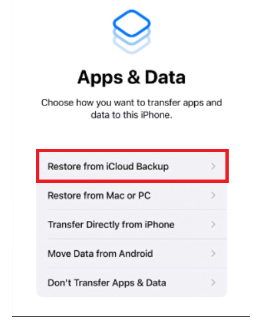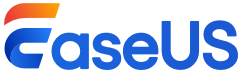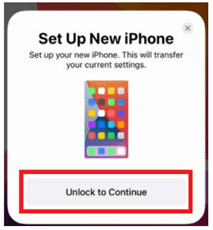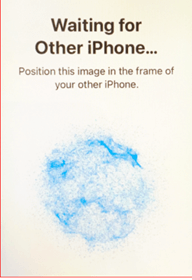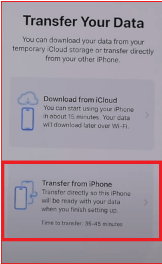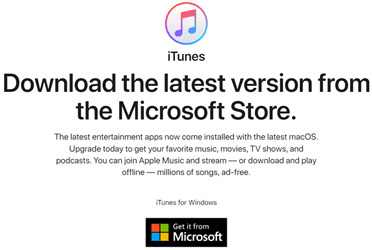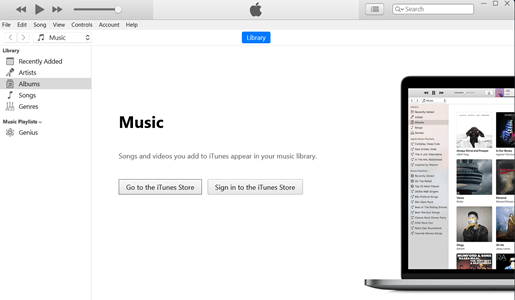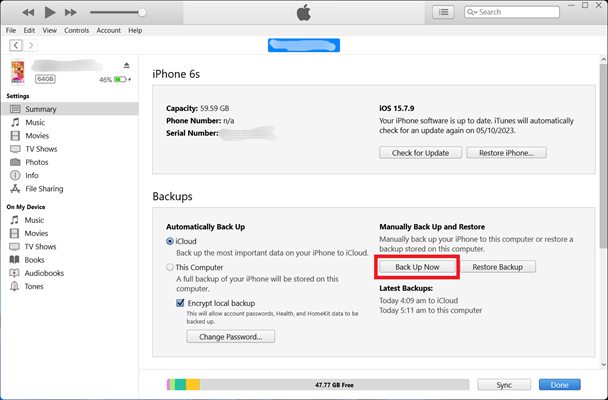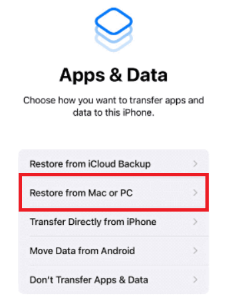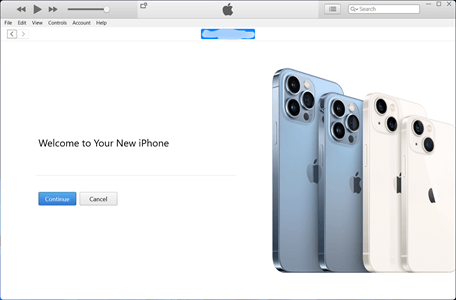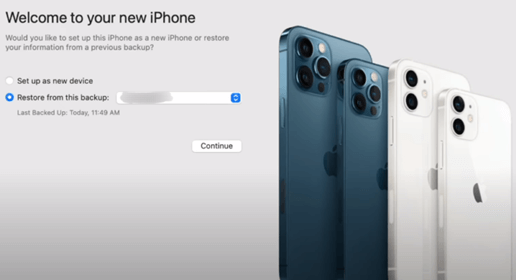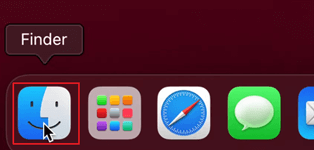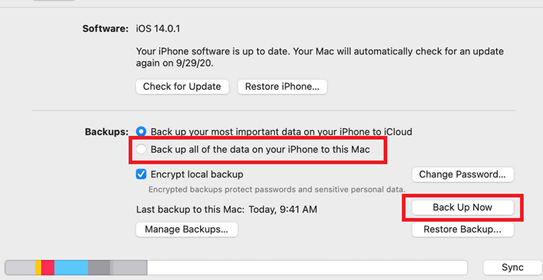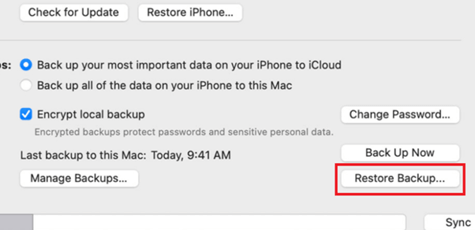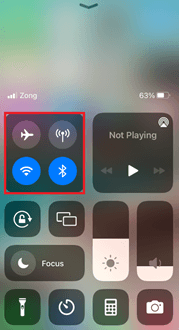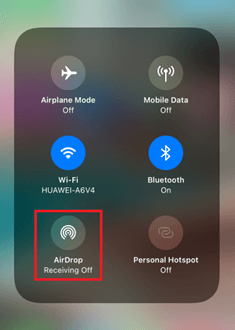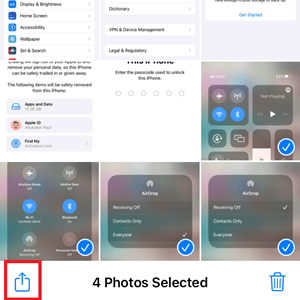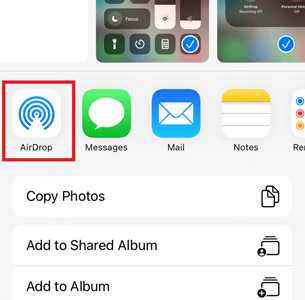如何将数据从 iPhone 传输到新 iPhone
从旧 iPhone 恢复或传输数据!
通过号码、用户名或电子邮件访问旧 iPhone 记录!
随着新款 iPhone 15 上市,许多现有 iPhone 用户计划升级他们的设备。如果您是其中之一,您一定在想如何将数据从 iPhone 传输到 iPhone。苹果在 iOS 中提供了多种数据传输选项。选择正确的方式完全取决于您的需求。

在设置新 iPhone 时,您可以将旧设置、照片、消息等传输到新 iPhone。此外,即使在设置好之后,您也可以将文件从旧 iPhone 共享到新 iPhone。在本文中,您将找到将数据传输到新 iPhone 的指南。
方法 1:如何使用第三方工具将数据传输到新 iPhone
避免单独发送每个文件,并使用第三方应用程序将数据传输到另一部 iPhone。有许多可用工具可以一次性移动所有类型的数据。下面,您将获得排名前两位的 iPhone数据传输应用程序
1) Dr.Fone - 手机传输
将数据传输到新 iPhone 的最佳方式
有了 Dr.Fone,从一部 iPhone 传输数据到另一部 iPhone 变得容易了。这款来自万兴科技的工具可以轻松地通过几次简单的点击转移联系人、消息、照片等。它也有助于将应用程序传输到新 iPhone。Dr.Fone 同时支持Windows 和 Mac操作系统。它还可以让您将数据传输到运行不同操作系统的设备。
以下是使用 Dr.Fone 在 iPhone 之间迁移数据的步骤
第 1 步)在您的 PC 上下载并安装 Dr.Fone 手机传输。通过USB 线缆连接两台设备。
第 2 步)使用翻转按钮将正确的 iPhone 置于源和目标位置。选择您希望传输到新手机的文件,然后点击开始传输。
7 天退款保证
2) MobileTrans
最佳 iPhone 到 iPhone 传输应用程序
MobileTrans 是万兴科技另一款旨在传输手机间数据的工具。凭借其直观且用户友好的界面,它确保了过程的效率和无忧。无论您是想将联系人从 iPhone 传输到 iPhone还是其他内容,都可以信赖此工具。
支持设备:Android、iOS 和 OS
传输速度:2 到 3 分钟内
数据传输:消息、联系人、照片、视频等。
退款政策:7 天无忧退款保证
以下是使用 MobileTrans 将数据从 iPhone 传输到 iPhone 的步骤
第 1 步)获取并运行程序。
第 2 步)在“手机传输”下,选择手机到手机。
第 3 步)插入两台设备,然后选择您要移动的内容。然后点击开始。
迁移完成后,拔下设备,在新手机上检查所有联系人、照片、消息和设置。
7 天退款保证
大家也在看: 最佳 iPhone 数据恢复软件和应用
方法 2:如何使用 iCloud 将数据传输到新 iPhone
在新设备上恢复备份是传输数据最常用的方法。在设置 iPhone 时,您可以依赖 iCloud 备份。苹果在 iCloud 上提供 5 GB 的免费存储空间。但对于新 iPhone,您将在 21 天内获得无限存储访问权限来传输数据。
继续操作,您应该在恢复之前更新云上的现有数据。此方法适用于那些正在寻找如何无线传输数据从 iPhone 到 iPhone 的用户。
以下是如何使用 iCloud 备份将数据从 iPhone 传输到 iPhone 的步骤
第 1 步)在您的旧 iPhone 上打开设置。
第 2 步)转到通用 >传输或重置 iPhone。
第 3 步)在准备新 iPhone中,点击开始。
第 4 步)阅读说明后,点击开始按钮。
第 5 步)点击通过 iCloud 移动所有应用数据开始该过程。然后点击完成。
注意:更新备份完成后,您可以打开新 iPhone 开始下载数据。
第 6 步)选择语言和地区。连接到 Wi-Fi 网络。选择手动设置,然后在“应用和数据”屏幕上点击从 iCloud 备份恢复。
第 7 步)提供您的Apple ID 凭据并开始过程。您也可以恢复特定设置。例如,您可以只将联系人从 iPhone 传输到 iPhone。
方法 3:如何使用快速开始将 iPhone 传输到新 iPhone
有些用户可能不习惯将 iPhone 数据上传到云端然后恢复。或者,您可以直接从手机传输所有内容。快速开始被认为是最简单的方式,因为它完全无线。对于此方法,您只需将两台设备放在一起,然后连接到同一 Wi-Fi。
以下是如何在没有 iCloud 的情况下将 iPhone 传输到 iPhone 的步骤
第 1 步)激活您的新 iPhone,并将您的旧 iPhone 放在附近。
第 2 步)在设置设备时,您会在旧 iPhone 上看到弹出窗口,提示“设置新 iPhone”。点击解锁以继续按钮。
第 3 步)用旧 iPhone 扫描新手机上的动画。
注意:系统可能会要求您提供密码并注册您的面容 ID。
第 4 步)选择从 iPhone 传输并按照屏幕上的说明完成过程。
在这里,您可以找到“将数据传输到新 iPhone 需要多长时间”这个问题的答案。传输时间取决于数据量。
方法 4:如何在 Windows 上将数据从 iPhone 传输到 iPhone
iTunes 是将您的手机数据和设置转移到新手机的另一种方式。您可能会觉得它有点麻烦,因为它需要您有一台电脑并将其设备连接到电脑。但是,如果无线解决方案不起作用,使用您的Windows PC可能是最佳选择。
以下是在 Windows 上将数据从 iPhone 传输到 iPhone 的步骤
第 1 步)下载适用于您 Windows 计算机的 iTunes 程序。
第 2 步)在您的 PC 上运行它并连接您的旧 iPhone。
注意:更新旧设备的 iTunes 备份可以帮助您传输最新的数据。确保您选择“此计算机”来保存备份。
第 3 步)在备份部分,点击立即备份。
第 4 步)启动您的新 iPhone,然后选择从 Mac 或 PC 恢复。
第 5 步)将您的新 iPhone连接到 Windows PC。您将在 iTunes 中看到“欢迎使用您的 iPhone”窗口。
第 6 步)在从此备份恢复旁边的下拉菜单中选择最近的备份。
第 7 步)如果提示,请输入iTunes 密码。
过程完成后,移除手机。您的 iPhone 将重新启动。检查所有文件和设置以确认成功恢复。
方法 5:如何使用 Mac 将旧 iPhone 传输到新 iPhone
MacBook 用户也可以使用 Finder 应用将数据从旧 iPhone 传输到新 iPhone。它与 iTunes 类似,但仅适用于 Mac 用户。Finder 应用和 iTunes 具有相似的界面。因此,您会发现步骤几乎相同。您需要做的就是在PC 上备份您的旧设备,然后将数据恢复到新手机。
以下是如何在 Mac 上将 iPhone 传输到 iPhone 的步骤
第 1 步)在您的 MacBook 上运行Finder 应用,并通过闪电线缆连接您的旧 iPhone。
第 2 步)从边栏中选择您的 iPhone。勾选“将 iPhone 上的所有数据备份到此 Mac”选项,然后点击立即备份。
注意:您可以选择仅备份重要内容。数据迁移过程完成后,断开旧 iPhone 的连接。
第 3 步)将您的最新手机连接到 Mac PC。导航到“应用和数据”窗口,然后选择“从 Mac 或 PC 恢复”。
第 4 步)在Finder 应用上点击恢复备份按钮。
方法 6:如何在设置后使用隔空投送将数据从 iPhone 传输到 iPhone
新手机的兴奋可能让您忘记迁移数据。幸运的是,在这种情况下有一个内置的解决方案。隔空投送是iOS 功能,类似于简单的蓝牙共享,但速度更快。设置后,您可以使用隔空投送将 iPhone 传输到 iPhone。此外,它仅限于 Apple 生态系统,确保了更流畅的文件共享体验。
以下是如何使用隔空投送在 iPhone 之间移动数据的步骤
第 1 步)将您的 iPhone 放在附近。连接到同一 Wi-Fi 并打开蓝牙。
第 2 步)设置过程的下一步是打开控制中心并按住网络模块。
第 3 步)点击隔空投送并选择所有人。
第 4 步)现在,选择文件、照片、联系人或应用程序,然后点击共享图标。
第 5 步)选择隔空投送并查找另一部 iPhone。之后,轻松将照片从 iPhone 传输到 iPhone。
在 iOS 17 更新中,苹果推出了一项新的 iPhone 功能。现在,您可以通过轻触您的 iPhone 与另一部 iPhone 来传输文件。
如何在没有 Wi-Fi 的情况下将旧手机的所有内容传输到新手机?
在没有 Wi-Fi 的情况下将数据传输到新手机是可能的。请遵循以下说明
第 1 步)在您的 PC 上运行iTunes 应用并连接旧 iPhone。
第 2 步)点击立即备份以保护旧数据。断开旧设备。
第 3 步)连接新 iPhone 并点击恢复备份。